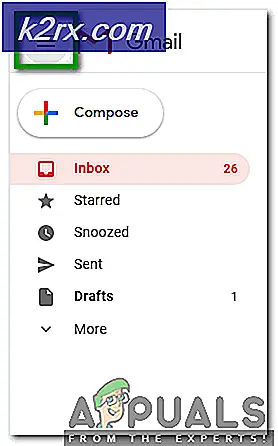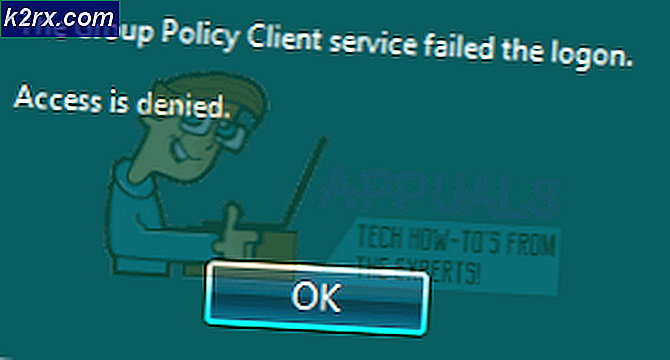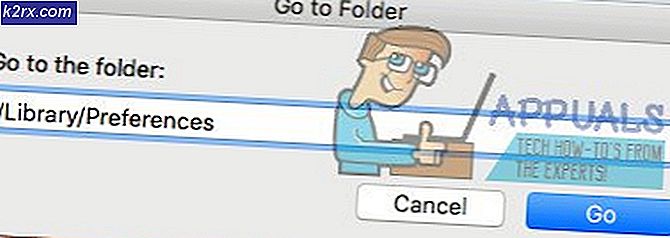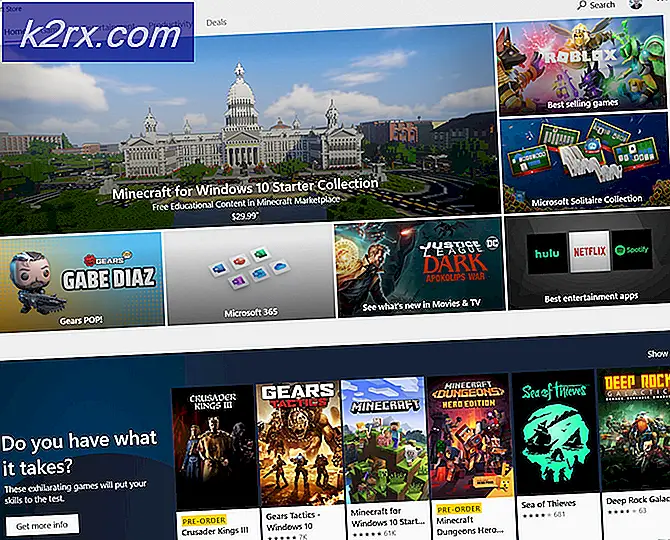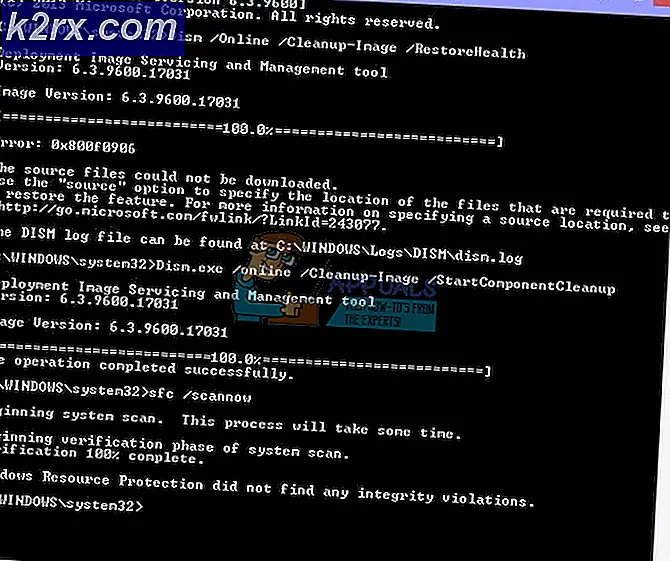Vad är 'sedlauncher.exe' och ska det vara inaktiverat?
Windows Update är en Microsoft-tjänst som ska förbättra operativsystemets prestanda. Den används för att hålla Microsoft Windows-operativsystemet och Microsoft-relaterade program uppdaterade. Uppdateringar inkluderar servicepaket, korrigeringar och drivrutinsuppdateringar. Dessa uppdateringar kan dock medföra problem som påverkar användarupplevelsen. Sedlauncher.exe-filen levereras med Windows Update som kan orsaka hög diskanvändning och andra problem med Windows 10.
Vad är Sedlauncher.exe?
Sedlauncher.exe är en fil som används för att förbättra Windows Update Service-komponenter. Den här filen kopieras till ditt system med Windows 10 KB4023057 uppdatera patch. Filens plats kommer att finnas i systemkatalogen ”C: \ Programfiler”I mappen”rempl'. Sedlauncher.exe ingår i Windows Remediation Service för att skydda och påskynda uppdateringen av Windows 10. Detta kan dock också orsaka problemet med hög diskanvändning. Användare kan vara ganska nedslående för en uppdateringsfil som kräver RAM- och CPU-användning. Var de ska användas för andra uppgifter, som att spela spel eller använda webbläsaren. Sedlauncher.exe har en digital signatur från Microsoft och det är det inte ett virus.
Om den här filen inte finns på följande plats, som nämnts ovan, måste du köra en fullständig systemsökning. Vissa skadliga program kamouflerar sig som en legitim process som ligger iC: \ Windows'Eller'C: \ Windows \ System32' mapp. Du kan försöka ladda ner Malwarebytes för Windows och köra den för att skanna ditt system.
Hur inaktiverar jag Sedlauncher.exe?
Nu när vi vet att sedlauncher.exe är en del av KB4023057-uppdateringsplåstret, så det är användbart för uppdatering av Windows 10. Men om det orsakar problemet med hög CPU-användning vill du inaktivera det. Du kan stoppa det tillfälligt eller inaktivera det permanent. Det finns få metoder för att inaktivera den här körningen från att använda systemminnet som nämns nedan:
Metod 1: Inaktivera Sedlauncher.exe från Aktivitetshanteraren
Den vanligaste och enklaste metoden för att inaktivera en process är att göra det från Aktivitetshanteraren. Du hittar alla processer och tjänster som körs på ditt system i Aktivitetshanteraren. Följ stegen nedan för att inaktivera sedlauncher.exe:
- Håll Windows och tryck på R att öppna Springa, skriv ”taskmgr'Och Stiga på att öppna Aktivitetshanteraren.
- Bläddra nedåt Processer fliken för att hitta Windows-saneringstjänst.
- Högerklicka på den och välj Avsluta uppgiftalternativ.
- Kontrollera nu ditt system en stund för att märka förbättringen i hastighet och minne.
Metod 2: Inaktivera Sedlauncher.exe från tjänster
En annan metod är att inaktivera själva tjänsten från tjänstverktyget. Du kan göra detta genom att hitta Windows Remediation Service i tjänstverktyget och ändra tjänstens egenskaper. Följ stegen nedan för att tillämpa denna metod:
- Håll Windows och tryck på R att öppna Springa, skriv sedan ”services.msc'Och Stiga på.
- Bläddra ner i listan i fönstret Serviceverktyg för att hitta Windows-saneringstjänst.
- Högerklicka på den och välj Egenskaper.
- I Allmän klicka på Starttyp rullgardinsmeny och välj Inaktiverad, då Tillämpa
- Starta om din dator och detta kommer att lösa problemet med sedlauncher.exe.